Zoneminder je bezplatný software pro správu kamer s otevřeným zdrojovým kódem dostupný pouze pro Linux. Zde se naučíme kroky k instalaci ZoneMinder na Ubuntu 20.04 Focal Fossa nebo Ubuntu 22.04 Jammy JellyFish.
Co je ZoneMinder?
ZoneMinder je softwarová aplikace určená ke spuštění na systému Linux pro monitorování prostřednictvím uzavřeného televizního okruhu. Nabízí webové rozhraní pro snadné použití a ovládání standardních kamer (přes snímací kartu, USB, FireWire atd.) nebo kamerových zařízení na bázi IP.
Software můžeme provozovat ve třech režimech:
• Monitorování (bez nahrávání)
• Záznam po detekovaném pohybu
• Trvalý záznam
Kroky k instalaci ZoneMinder na Ubuntu 22.04 | 20,04 LTS
Zde uvedené kroky lze také použít na jiných verzích Ubuntu a dalších operačních systémech na něm založených, jako je POP OS, Linux Mint, Elementary OS, MX Linux a další…
1. Požadavky na tutoriál
• Ubuntu 22.04/20.04/18.04
• Webový server Apache
• PHP a MySQL
• Uživatel bez oprávnění root s funkcí sudo správně alespoň
• Připojení k internetu
2. Spusťte aktualizaci systému
Protože jsme vyžadovali instalaci několika balíčků pomocí systémového úložiště, spusťte nejprve příkaz aktualizace systému, abychom se ujistili, že je náš systém aktuální.
sudo apt update -y
3. Nainstalujte server LAMP na Ubuntu 20.04 | 22.04
Ke spuštění ZoneMinder potřebujeme webový server Apache, PHP a MySQL, proto nejprve nastavíme celý LAMP server v našem systému. Uživatel může instalovat prvky LAMP jeden po druhém, ale místo toho zde použijeme holistický přístup pomocí nástroje taskel.
sudo apt install tasksel
Jakmile je Tasksel ve vašem systému, můžete spustit jediný příkaz pro automatizaci procesu instalace Apache, PHP a MySQL včetně aktivace jejich služeb.
sudo tasksel install lamp-server
Přijměte výzvu k instalaci LAMP stisknutím Y a stisknutím klávesy Enter klíč.
4. Přidejte PPA pro nejnovější verzi ZoneMinder
No, nejlepší věc je, že ZoneMinder je k dispozici k instalaci pomocí správce balíčků APT a základního úložiště Ubuntu 20.04 a 22.04, takže k jeho získání můžeme spustit jediný příkaz. Verze z oficiálního úložiště však nebude nejnovější.
Proto doporučujeme použít následující repo PPA, spustit:
sudo add-apt-repository ppa:iconnor/zoneminder
Jakmile spustíte výše uvedený příkaz, systém automaticky vyzve repozitář, který poskytuje nejnovější verzi. Například v našem případě to bylo 1,36. Stejně tak budete mít také jeden. Použijte tuto verzi s výše uvedeným úložištěm PPA a přidejte totéž-
syntaxe :
sudo add-apt-repository ppa:iconnor/zoneminder-version
příklad :
sudo add-apt-repository ppa:iconnor/zoneminder-1.36
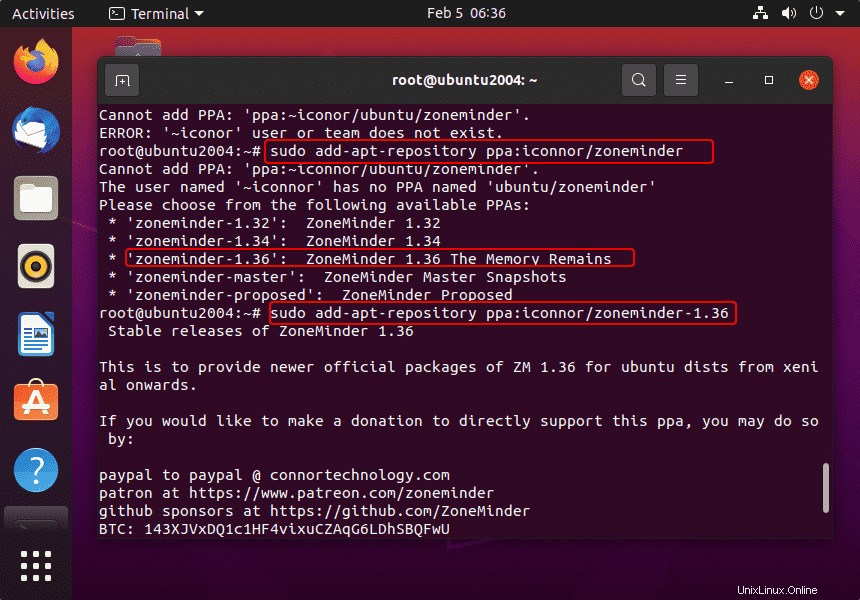
Po přidání úložiště spusťte příkaz aktualizace systému:
sudo apt update && sudo apt upgrade
4. Nainstalujte ZoneMinder na Ubuntu 22.04 | 20.04
No, přidali jsme úložiště, abychom získali nejnovější verzi ZoneMinder, nyní můžete snadno použít správce balíčků APT k instalaci se všemi požadovanými závislostmi.
sudo apt install zoneminder
5. Nastavte MySQL- sql_mode =NO_ENGINE_SUBSTITUTION
MySQL již máme nainstalované, stačí nastavit sql_mode = NO_ENGINE_SUBSTITUTION pomocí konfiguračního souboru MySQL.
sudo rm /etc/mysql/my.cnf sudo cp /etc/mysql/mysql.conf.d/mysqld.cnf /etc/mysql/my.cnf
Upravit soubor:
sudo nano /etc/mysql/my.cnf
Na konec souboru přidejte následující řádek:
sql_mode = NO_ENGINE_SUBSTITUTION
Uložte soubor stisknutím Ctrl+O , stiskněte Enter a poté ukončit - Ctrl+X.
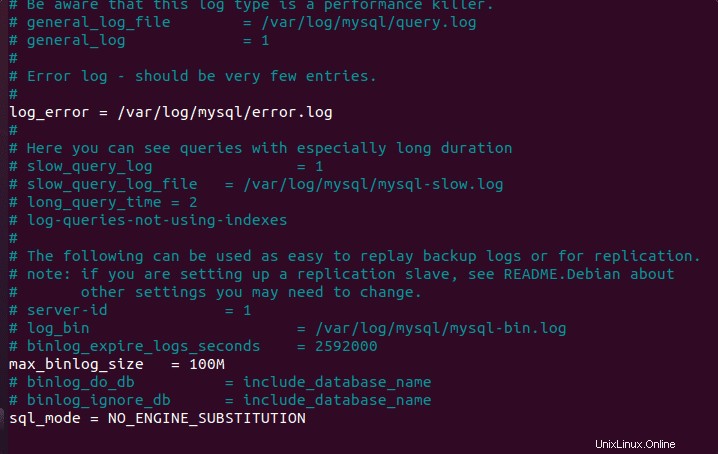
6. Nastavte uživatelská oprávnění Apache
Povolte přístup k souborům ZoneMinder uživateli apache, aby k nim měl přístup.
sudo chmod 740 /etc/zm/zm.conf sudo chown root:www-data /etc/zm/zm.conf sudo chown -R www-data:www-data /usr/share/zoneminder/
Povolit moduly Apache:
sudo a2enmod cgi rewrite expires headers
Povolte konfigurační soubor virtuálního hostitele ZoneMinder
sudo a2enconf zoneminder
Nastavte datum a časové pásmo v PHP.ini
sudo nano /etc/php/*/apache2/php.ini
Stiskněte Ctrl + w a poté zadejte – Datum poté stiskněte Enter klíč. Toto vyhledá a přenese vás do oblasti, kde můžeme nakonfigurovat časové pásmo:Časové pásmo můžete vidět v oficiálním dokumentu PHP.
Nahraďte ; od začátku řádku- date.timezone a poté přidejte své časové pásmo.
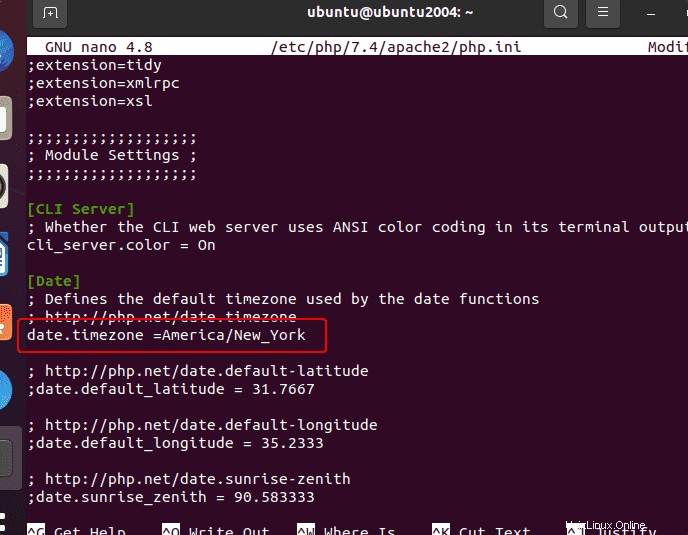
Uložte soubor - Ctrl+O , stiskněte Enter Klávesa a poté Ctrl+X .
7. Spusťte a povolte službu ZoneMinder
Nakonfigurovali jsme téměř vše, pojďme spustit systémovou službu ZoneMinder, také ji povolit, aby se zajistilo, že se spouští automaticky při spouštění systému nebo v případě havárie.
sudo systemctl enable zoneminder sudo systemctl start zoneminder
Také znovu načtěte službu Apache, abyste použili změny, které jsme dosud provedli.
sudo systemctl reload apache2
8. Přístup k webovému rozhraní
Udělejme poslední krok pro přístup k webovému rozhraní ZoneMinder, jednoduše otevřete svůj prohlížeč ve vašem systému nebo ten, který má přístup k IP adrese serveru, kde jste nainstalovali tento monitorovací a sledovací software.
Ukažte na :
http//:server-ip-address/zm
Poznámka: Nahraďte server-ip-address se skutečnou adresou vašeho systému Ubuntu. Pokud neznáte IP adresu, můžeme ji získat pomocí příkazu – ip a
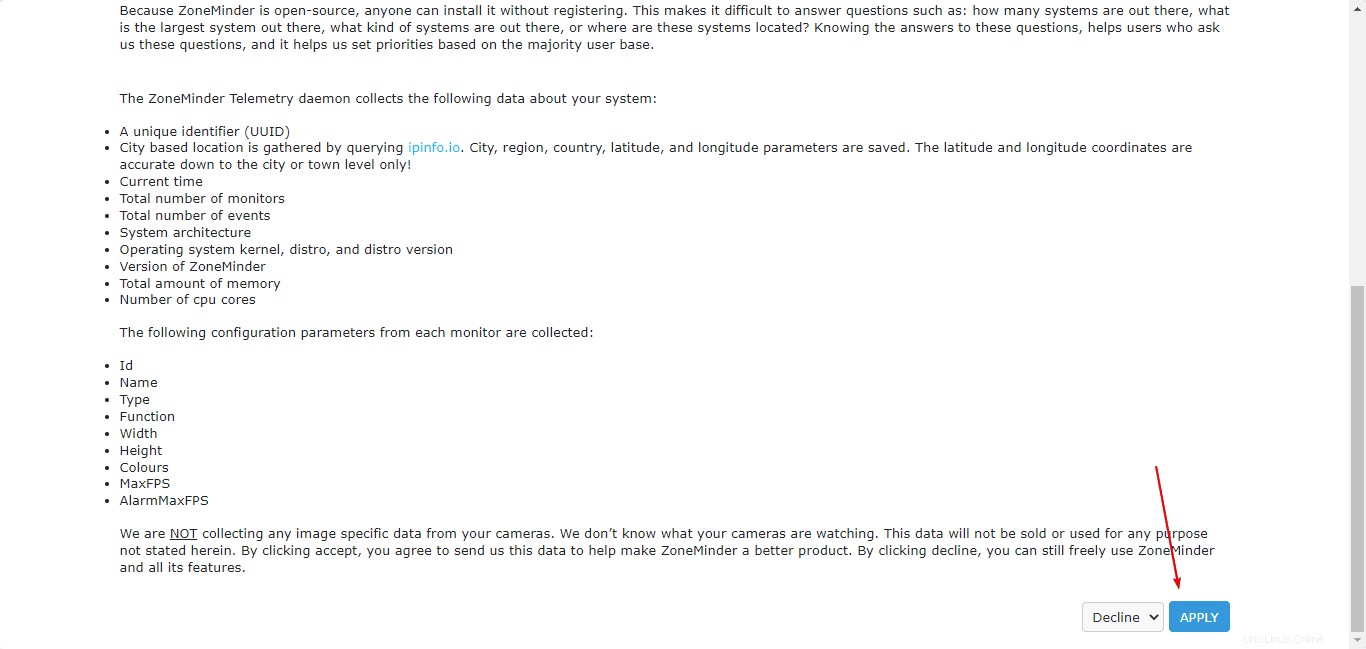
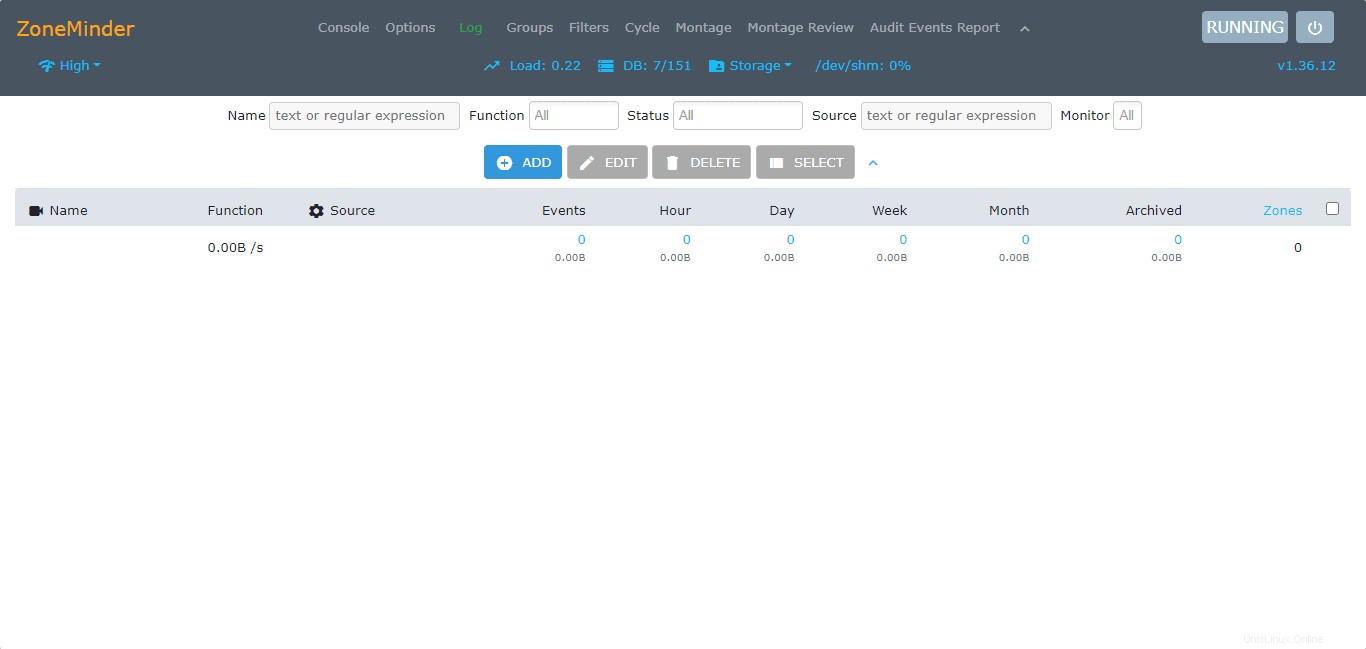
Odinstalovat nebo odebrat
Pokud v budoucnu budete chtít tento linuxový software odstranit, jednoduše spusťte dané příkazy, abyste nejenom odinstalovali ZoneMinder, ale také jeho úložiště.
sudo apt remove zoneminder
sudo add-apt-repository --remove ppa:iconnor/zoneminder-version
Zde je naše verze 1.36 pak příkaz bude:
sudo add-apt-repository --remove ppa:iconnor/zoneminder-1.36
Odebrání serveru lampy:
sudo apt remove apache2 mysql-server mysql php
Další informace o tomto nástroji naleznete v oficiální dokumentaci.